ダブルティックを追加/削除するにはクリックして
この記事では、ワークシートのダブルクリックイベントの前に、セルのチェックとチェック解除を使用します。
生データはいくつかの食品で構成されています。購入した商品にチェックマークを付けたいと思います。
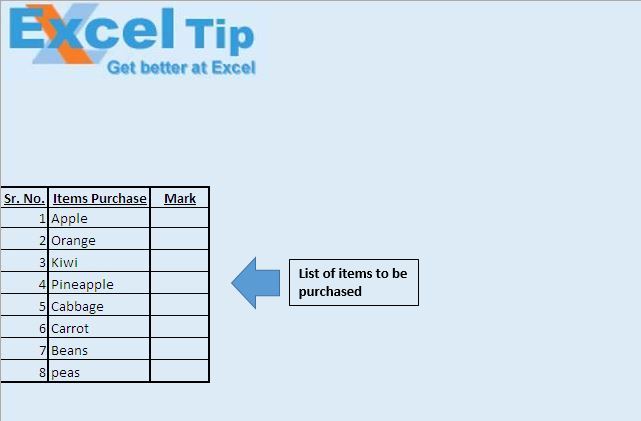
セルをダブルクリックすると、チェックマークが追加されます。同様に、もう一度ダブルクリックすると削除できます。
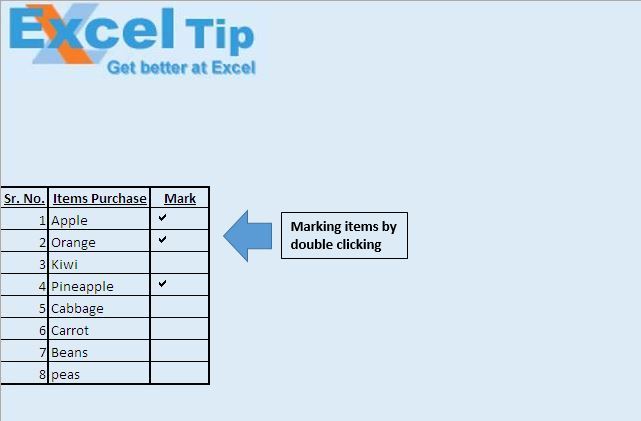
コードの説明
If Target.Column = 3 Then上記のコードは、3番目の列のセルがダブルクリックされた場合にのみ実行されるようにダブルクリックイベントを制限するために使用されます。
キャンセル= True上記のコードは、セルが編集モードに入らないようにするために使用されます。
Target.Font.Name = “Marlett”
上記のコードは、Marlettフォントをターゲットセルに割り当てるために使用されます。
ターゲット= “”の場合ターゲット= “a”
それ以外のターゲット= “”
上記のコードを使用して目盛りを挿入し、それも削除します。 Marlettフォントでは、「a」は目盛りを表し、空白は目盛りを削除するために使用されます。
コードについては以下に従ってください
Option Explicit Private Sub Worksheet_BeforeDoubleClick(ByVal Target As Range, Cancel As Boolean) 'Checking whether target cell is in third column If Target.Column = 3 Then 'Prevent cell going into Edit Mode Cancel = True 'Changing font type of the cell Target.Font.Name = "Marlett" 'Checking if target cell value is blank then inserting tick If Target = "" Then Target = "a" Else Target = "" End If End If End Sub
このブログが気に入ったら、FacebookやFacebookで友達と共有してください。
私たちはあなたから話を聞くのが大好きです、私たちがどのように私たちの仕事を改善し、あなたのためにそれをより良くすることができるかを私たちに知らせてください。 [email protected]までご連絡ください